AmazonFBAで納品する際に必要なラベルシールの貼り方とおすすめのラベルシールを紹介

Amazonせどりをやっていく上で非常に大切になってくるのがAmazonFBAサービスです。FBAサービスを利用するだけで効率が段違いに上がります。ただこのサービスには決まりも多く存在するので、ルールを破ってしまうとアカウントの停止、最悪の場合アカウントがBANされてしまう恐れがあります。
アカウントの停止中はAmazon内にある売上金などは引き出すことができないことや新規出品ができなくなるなど、非常に厄介です。今回はFBAサービスを利用する上で大変重要なラベルシールの貼り方やおすすめのラベルシールについて解説していきます。知っているだけでアカウントを守る行動にもつながるので最後までご覧ください。
AmazonでFBA納品するにはラベルシールが必要
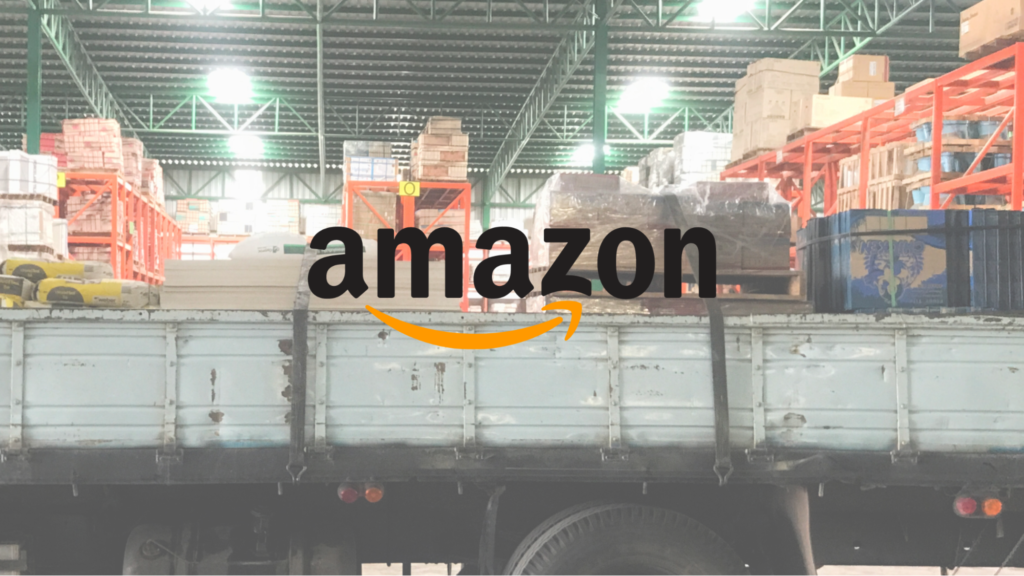
まず大前提としてAmazonFBAサービスを利用する際、専用のラベルシールが必要になるので覚えておきましょう。下記で詳しく解説していきます。
AmazonでFBA出品をするときに必要なラベルシールとは?
ラベルシールの役割は商品に貼ることで、自分の在庫としてAmazonで管理してもらえます。逆にラベルシールを貼らないと「混合在庫」という扱いになります。混合在庫は色んな出品者の在庫が混ざってAmazon倉庫内で管理してあるので、自分が仕入れていない商品がお客様の元へ配送されることもあります。その商品に特に問題がなければ良いのですが、中には商品状態の悪いものが自分のアカウントで売れ、発送されてしまいお客さまからクレームがきてしまうこともあります。そんなリスクを回避するためにもラベルシールを貼ることはマストになってきます。
ラベルシールの作成方法
商品ラベルの貼り付け手順は4つのステップを踏めば簡単に作成できます。
まずAmazonのセラーセントラルで商品の登録をおこないます。続いて「在庫管理」の画面で納品する商品の数量を入力します。次にラベル印刷の画面で「自分で貼る」を選択します。最後にラベル印刷用のPDFファイルをダウンロード、印刷したものを貼り付けて完了です。
ラベルシールの貼り方
ラベルシールの貼り方には注意点があります。それは元々の商品バーコードを隠して貼るということです。間違ったJANコードと認識されてしまいお客様に商品が届かなくなってしまったり、納品不備が出てしまう恐れがあります。そのためラベルシールはJANコードを隠して真っ直ぐ丁寧に貼り付けましょう。またビニールに入れて梱包したりする場合は、商品に直接貼るのではなく、ビニール袋に貼るようにしましょう。
AmazonのFBA納品でおすすめのラベルシール

それではラベルシールはどこで購入すれば良いのか、どのようなシールがおすすめなのかについて解説していきます。今から紹介するシールを購入すれば全く問題ないので参考にしてください。
貼っても貼り直しができるタイプ
まずはこちらのラベルシールです。「エーワン 出品者向け商品ラベル 強粘着タイプ24面100枚」は、出品の際に使用する商品ラベルとして使いやすく作られています。シートは、プリンターで使いやすいA4サイズ。印字面はマット紙になっているため、インクも乾きやすく、きれいな仕上がりを実感できると思います。またこの商品は、Amazon限定商品なので、ほかでは購入できないという点も見逃せないポイントです。限定商品ならではの低コストと出品の際に使用する商品ラベルとして使いやすく作られている点は、非常におすすめです。
コスパ重視なら大量購入
続いてはこちらの商品ですが、FBAの推奨ラベルサイズなので、設定などを変更せずに直接印刷でき作業効率が向上します。また、FBAラベルとして使用できるだけでなく、宛名シール、DVDラベルシール、付箋、収納ボックスやフォルダーの整理など、さまざまな用途にも使用できます。対応機種は家庭用インクジェットプリンター、商用レーザープリンター、コピー機だけでなく、手書きにも使用できます。
ラベルシール購入の際の注意点
ラベルシールを購入する際の注意点としては、Amazonで決められているサイズのラベルシールを貼ることです。
- A4版21面(63.5mm x 38.1mm)
- A4版24面(63.5mm x 33.9mm、63.5mm x 38.1mm、64.6mm x 33.8mm、66.0mm x 33.9mm、70.0mm x 36.0mm、70.0mm x 37.0mm)
- A4版24面(66.0mm x 35.0mm)
- A4版27面(63.5mm x 29.6mm)
- USレターサイズ30面(1インチ x 2 5/8インチ)
- A4版40面(52.5mm x 29.7mm)
こちらのサイズさえ守れば問題なく納品ができます。セラーセントラルで内容を確認できるので覚えておきましょう。
AmazonでFBA納品をする流れ
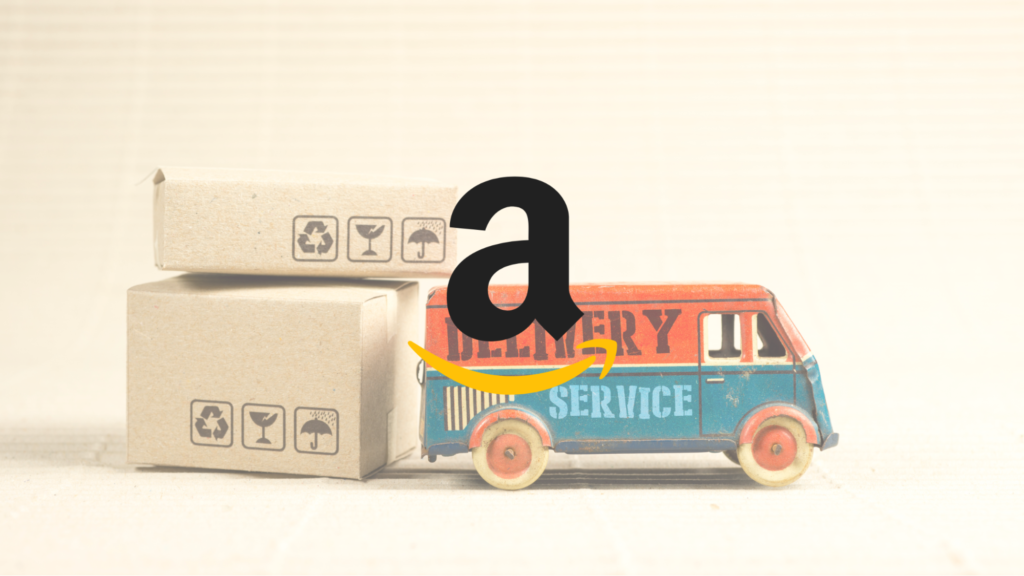
それではAmazonFBAサービスに納品する流れを解説していきたいと思います。納品作業は大変重要な工程です。せっかく利益商品を見つけても納品して出品ができないと全く意味がありません。納品方法を誤ったやり方でおこなうと、Amazonの倉庫から返送されることもよくある話です。返送されるとどんなデメリットがあるかというと
・売れ時を逃してしまう
・返送手数料がかかる
・送料が余分にかかる
特に送料についてですが、まず納品する際に発送の送料がかかります。もしその発送した商品に不備があると、少し時間が経過してからAmazonから連絡があり「返送します」とメールとセラーセントラルに通知がきます。実際に返送される際も、送料がかかります。そして返送された商品を受け取り、不備を解消してからAmazonのFBA倉庫に送ります。もちろんその際も送料がかかるので、非常に無駄な出費がかさばります。全て完了するのに早くても2週間ほどがかかってしまうので、もしトレンド商品を扱っている場合は売れ時を逃してしまいます。これだけであれば良いのですが、納品ミスが続いてしまう場合はアカウントが一時的に停止されてしまい、新規出品を受け付けてもらえなくなります。またその際に改善報告書などの提出を求められる場合もあります。これだけのデメリットが存在するので納品作業は丁寧にやりましょう。ここからは実際にFBA納品する流れを解説していきます。
①商品を登録する
まずは商品を登録するところから説明していきます。商品登録には2種類あります。それは「相乗り商品の登録」「新規商品の登録」です。相乗り商品とは実際にAmazonにカタログがある商品のことを指します。新規商品は逆にAmazon上にカタログが存在していないのでご自身で作成する必要があります。どちらも詳しく解説していきます。
相乗り商品の登録
セラーセントラルにログインしたら
「カタログ」「商品登録」
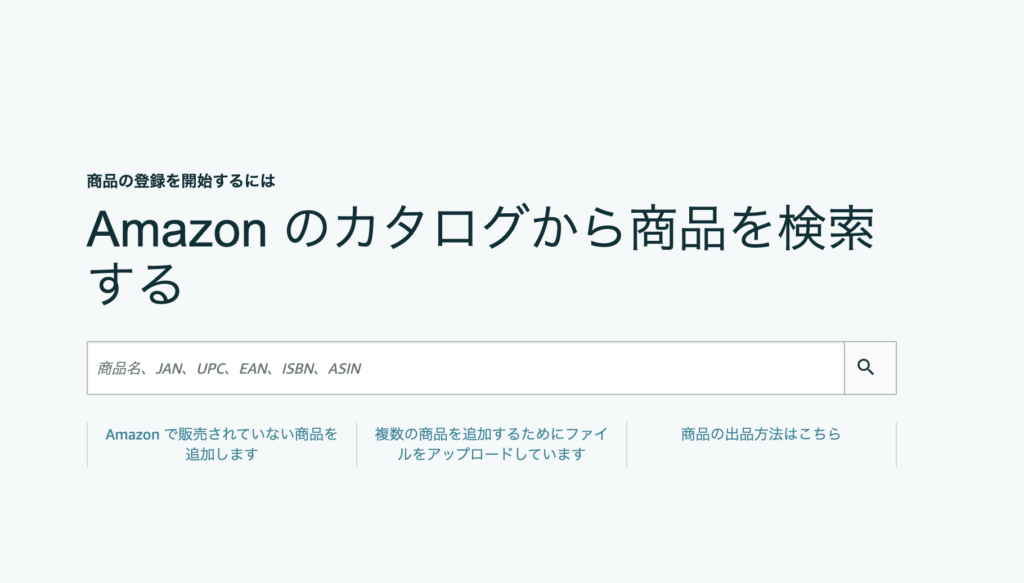
こちらに商品名、JANコード、型番などを入力していきます。できればJANコードかASINを入力すると商品がヒットしやすいので参考にしてください。商品名でもヒットするのですが、誤って違うカラーを選択してしまったり、セット商品のカタログで違うものを選んでしまったりとリスクがあります。もちろん誤った商品を出品してしまうと、お客様からのクレームに間違いなくなります。またAmazon倉庫内で発覚した場合には返送されるので費用もかかります。そういったリスクを極力避けるためにもJANコードで入力するか、Amazonの専用コードであるASINで入力しましょう。
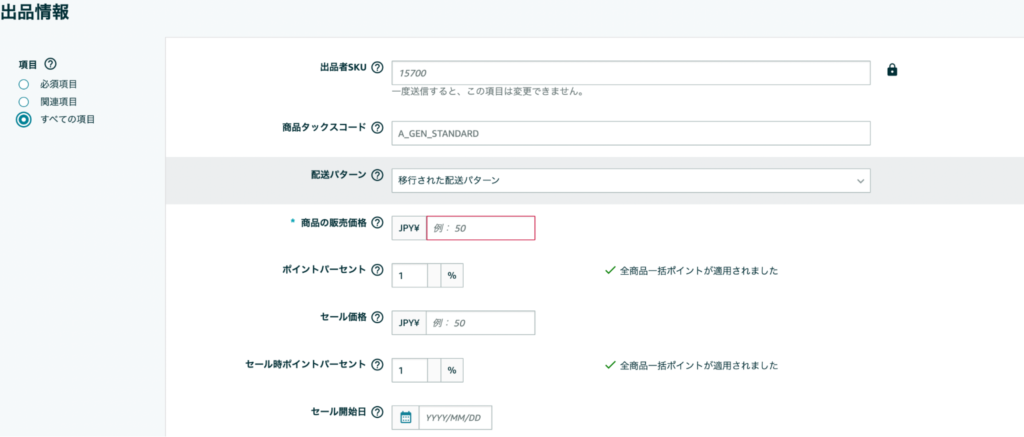
続いて商品を選択できたら出品情報を入力していきます。全て入力する必要はありません。項目は「全ての項目」を選択しましょう。入力する箇所はおもに4つです。
・出品者SKU
まず出品者SKUですが、入力が必須というわけではありません。では何を入力していくのかというと、自分で管理する番号などを入力していきます。例えば出品数が多くなってくると商品の管理が大変になってくるので、番号で管理しておくと大変便利です。またこちらで設定した番号は他の方に見られることはないのでご安心ください。入力しない場合はランダムで番号が振り分けられるので覚えておきましょう。
・商品の販売価格
続いて商品の販売価格についてですが、いくらで価格を設定するか悩まれるかと思います。おすすめはカート価格から1,000円ほど上げて出品をすることです。理由としては納品作業をしてから実際に商品が販売されるまでは時間がかかります。その間に商品がどんどん売れていき価格が高騰する場合、気づけば価格変更をいつでもできるのですが、気づかずに当初の価格で出品した場合は大変もったいないです。ですので流れとしては納品する際の価格設定はカート価格、売りたい価格よりも1,000円ほど上げて出品し、実際に商品が販売されてから値段が変わらない場合は、価格を下げていくような流れで良いかと思います。
・コンディション
続いてコンディションの選択ですが、これは状態によって変わってくるので商品によって変えていきましょう。くれぐれも中古の商品を新品で出品しないようにしましょう。アカウントの信頼度がかなり下がります。
・フルフィルメントチャネル
最後の項目はフルフィルメントチャネルです。こちらは何かというと「自己発送」か「AmazonFBAサービス」を利用するか選ぶ欄です。今回はFBAを選択します。
新規商品の登録
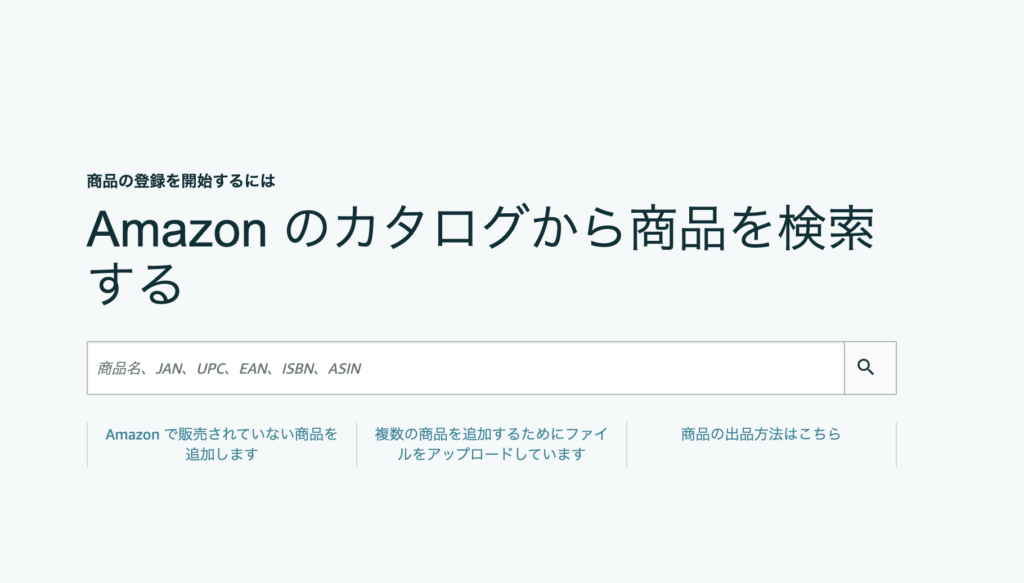
続いては新規商品の登録方法です。やり方は非常に簡単で先ほどの画面で、検索窓の下にある「Amazonで販売されていない商品を追加します」を選択します。
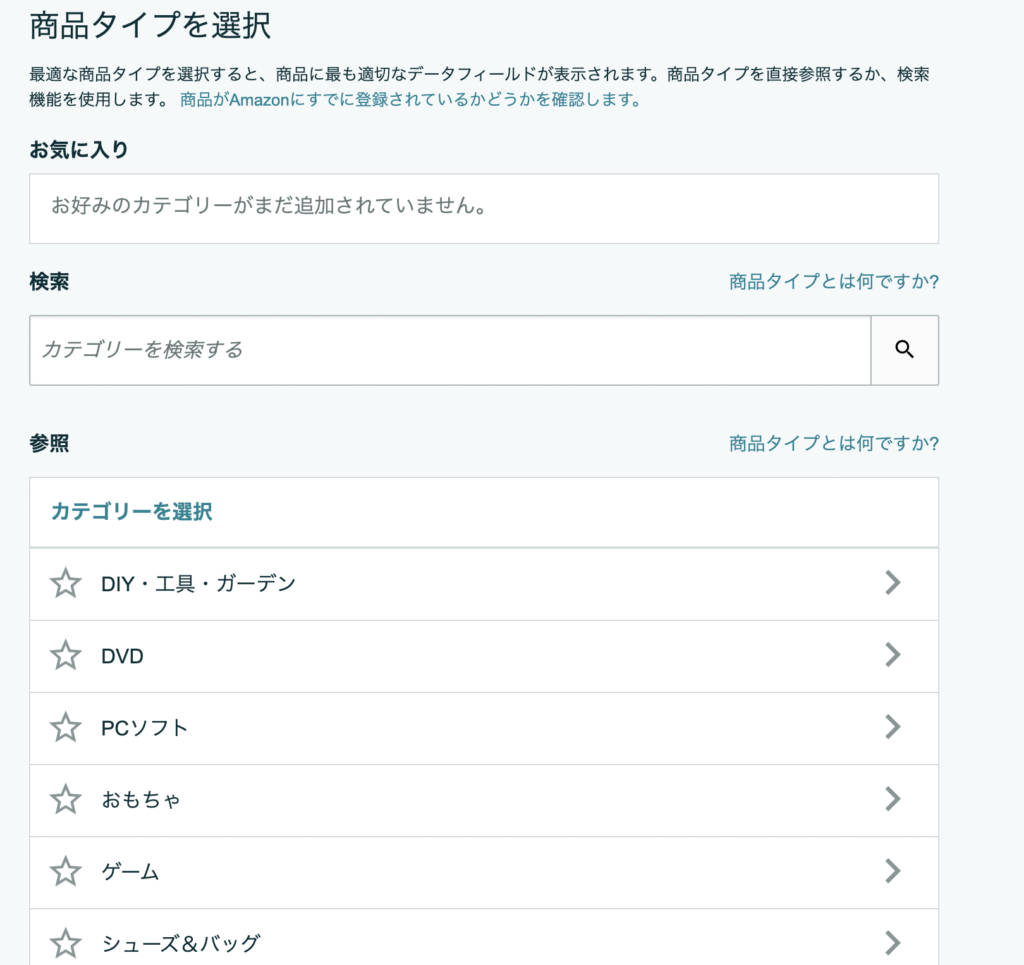
次に商品のカタログを作成するための必要事項を記載していきます。入力箇所は先ほどの相乗り商品と違い、多いので必要な項目を記載しておきます。
・重要情報(商品名、商品コード、メーカー名、ブランドなど)
・バリエーション(カラー、サイズ)
・出品情報
・コンプライアンス情報(電池を扱う商品のみ入力が必要になります)
・商品画像
・説明(商品の仕様、商品の説明文)
・キーワード(検索キーワード)
・詳細(商品詳細)
こちらの項目を入力していきます。
②FBA納品の手続きを行う
商品の登録が完了したら、登録した商品が反映されます。確認は「在庫」→「全在庫の管理」から確認ができます。FBA納品手続きもこちらからおこないます。

こちらの画面にきたら納品したい商品にチェックを入れていきます。選択したら「選択中の商品を一括変更」を押します。その後、「Amazonから出荷」を選択します。

そのまま納品手続きに進み、こちらの画面で「必要な梱包準備とラベルの貼り付けの詳細」をクリックします。「梱包カテゴリーを選択」から商品にあった梱包方法を選択します。特に梱包が必要ない場合は「梱包不要」を選びましょう。

「商品のラベルは誰が行いますか?」という問いに関しては、今回は出品者を選択しましょう。保存したら商品数を入力し「梱包準備完了」を押します。
③ラベルシールの用意
続いては準備しているラベルシールを実際に貼っていきます。

こちらの画面で「SKUラベルを全て印刷します」をクリックします。すると印刷画面になるので印刷をして商品に貼っていきます。
④ラベルシールの貼り付け
続いては印刷したバーコードを商品に貼っていきます。バーコードの上に重なるように貼るとAmazonの倉庫の方もわかりやすく良いかと思います。
⑤梱包・発送
ラベルシールを貼り終えたら梱包と発送の準備に移ります。段ボールに商品を丁寧に詰めていきましょう。

商品を詰め終えたら、発送の準備に取り掛かります。まず梱包情報を入力していくのですが、段ボールが1つでは足りなたった場合は「複数の輸送箱が必要になります」を選択し段ボールの個数、段ボールの中身の商品、サイズを全て間違いのないように入力していきます。ここで入力ミスがあると納品がAmazon倉庫にできないので丁寧におこないましょう。
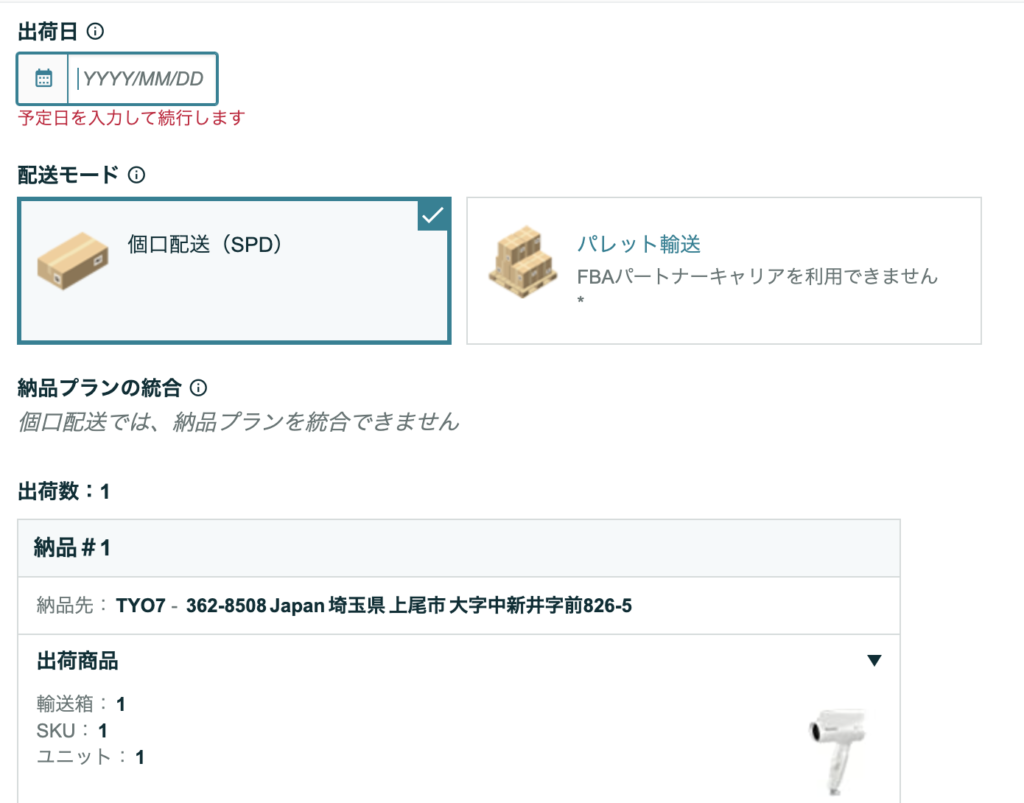
出荷日の入力をして内容をもう一度確認しましょう。確認ができたら配送業者を選択していきます。選択ができたら輸送箱ラベルを印刷して段ボールに貼り付けましょう。
最後に配送業者に集荷か持ち込みをして完了になります。
FBA納品の商品ラベルはAmazonに委託も可能!
ここまでラベルシールの重要性や貼り付け方法について解説してきました。ただ中には時間がない方や、納品作業を外注したい方もいらっしゃるかと思います。結論、Amazonに委託することも可能なのでこちらも解説していきます。
利用条件について
おもな利用条件は以下のとおりです。
・特大型に分類されないこと
・すべてのコンディションの商品が可能
・FBA禁止商品やFBAのポリシーで制限された商品、または高額商品ではないこと
・スキャン可能なバーコード(GCID、UPC、EAN、JAN、ISBN)が1つ使用されていること、および、パッケージに記載されているすべての他のバーコードが隠されていること
注意点としては、バーコードがない商品やバーコードが隠れてスキャンできない商品はAmazonで受け取りを拒否されます。また、コミックのセット販売などの「各巻にバーコードがあり、セット用のバーコードがない商品」なども、取り扱いができないのです。
商品ラベル貼付サービスのオプションは、FBAの設定で変更できます。
- 出品用アカウントの設定からFBAの設定をクリックします。
- オプションサービスを見つけ、編集をクリックします。
- ラベル貼付(出品者、またはAmazon)で、Amazonを選択して商品ラベル貼付サービスに登録するか、出品者を選択して登録をキャンセルします。
- 保存をクリックします。
また新しい設定は、設定内容を変更した後に作成する納品プランに適用されます。現在作業中の納品プランに新しい設定を適用する場合は、その納品を削除して新しい納品プランを作成する必要があるので覚えておきましょう。
1商品あたりの商品ラベル貼付にかかる手数料
| 商品サイズ区分 | 1商品あたりの商品ラベル貼付サービスの手数料 |
| FBA小型軽量商品 | 10円 |
| 小型/標準サイズ | 20円 |
| 大型 | 51円 |
手数料はこちらのグラフのとおりです。確認しておきましょう。
それでもきちんとできるか心配な方に
「自分に合う配送方法がわからない」
「OEMを始めてみたいけど・・・」
「FBAを始めてみたいけど・・・」
など、中国輸入の悩みを抱えていませんか?
弊社の運営する中国輸入代行サービス「イーウーマート」では
スタッフに毎月ZOOMで相談ができるサービスをご用意しております。
OEMやAmazonFBAについてや日々の悩みなど会員様によって話す内容は様々です。
あなたももし中国輸入の悩みを抱えているなら初回1ヶ月無料のイーウーマートを利用してみませんか?







